Heim >System-Tutorial >Windows-Serie >So deaktivieren Sie Werbe-Popups in Windows 10 Home Edition
So deaktivieren Sie Werbe-Popups in Windows 10 Home Edition
- PHPznach vorne
- 2024-01-15 10:00:261549Durchsuche
Viele Freunde finden, dass bei der Verwendung von Win10 Home Edition immer noch Werbe-Popups erscheinen, was unsere Erfahrung sehr schlecht macht. Es gibt tatsächlich Lösungen.
So schließen Sie Werbe-Popups in der Win10-Home-Version:
1. Zuerst klicken wir auf „Win“ und dann auf „Einstellungen“.
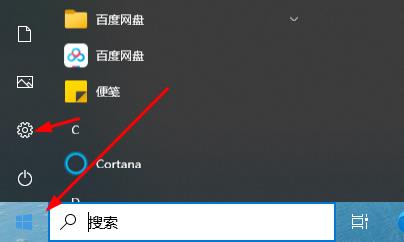
2. Klicken Sie dann auf „Datenschutz“.
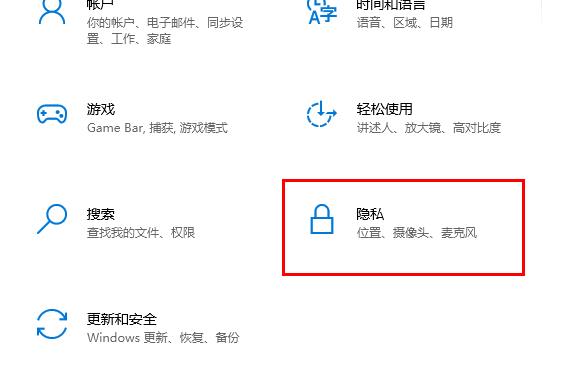
3. Zum Schluss schließen Sie sie einfach alle.
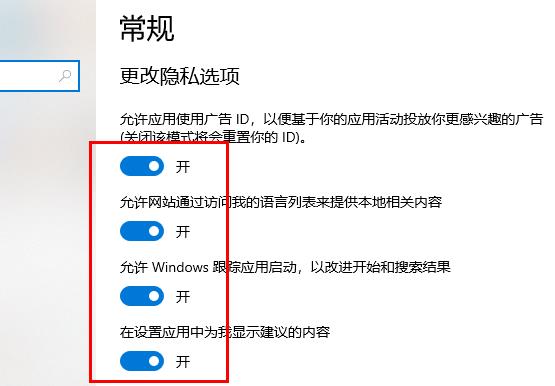
Das obige ist der detaillierte Inhalt vonSo deaktivieren Sie Werbe-Popups in Windows 10 Home Edition. Für weitere Informationen folgen Sie bitte anderen verwandten Artikeln auf der PHP chinesischen Website!
Stellungnahme:
Dieser Artikel ist reproduziert unter:somode.com. Bei Verstößen wenden Sie sich bitte an admin@php.cn löschen
Vorheriger Artikel:Das Problem, das nicht ersetzt werden kann, besteht darin, dass die Farbe der Sperrbildschirmoberfläche der Win10-Home-Version nur Grau und Schwarz ist.Nächster Artikel:Das Problem, das nicht ersetzt werden kann, besteht darin, dass die Farbe der Sperrbildschirmoberfläche der Win10-Home-Version nur Grau und Schwarz ist.
In Verbindung stehende Artikel
Mehr sehen- So lösen Sie das Problem, dass Win10 keine Verbindung zum Proxyserver herstellen kann
- Lösung für vcruntime140.dll fehlt in Win10
- So schließen Sie Werbe-Popups auf einem Windows 7-Computer
- So rufen Sie die BIOS-Einstellungsoberfläche in Win10 auf
- Drei Möglichkeiten, Werbe-Popups in Windows 10 dauerhaft zu löschen

